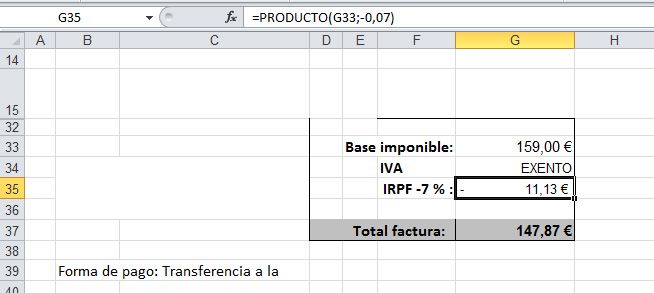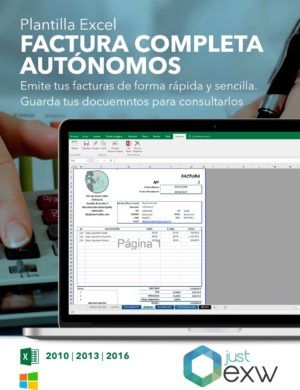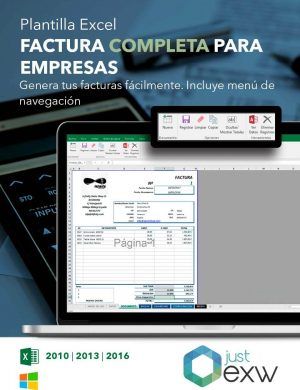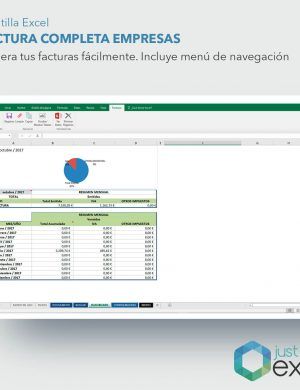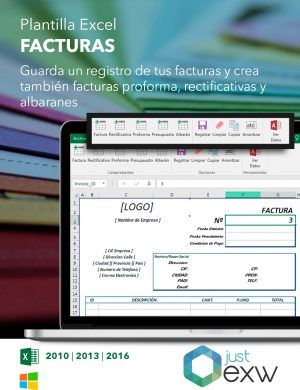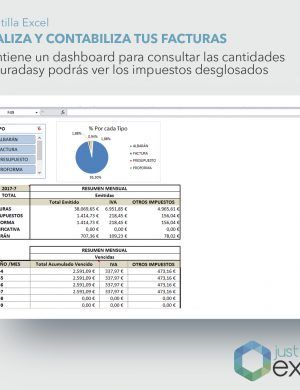7 consejos para emitir tus facturas en Excel
Si eres autónomo, Excel te puede ayudar mucho a la hora de elaborar tus facturas. Hacer facturas con Excel es muy fácil y tenemos dos opciones: utilizar una plantilla de Excel o hacerla nosotros mismos desde 0, pero una vez hagamos una, ya sólo tendremos que ir cambiando los datos cada vez que emitamos una nueva. En este post, veremos algunos consejos para hacer tus facturas de Excel.
1. Elige una plantilla del programa Excel
Como hemos dicho, Excel pone a tu disposición plantillas de facturas, que solo tendremos que adaptarlas a nuestras necesidades. Por ello, si quieres ya parte del trabajo hecho, puedes hacer uso de ellas. Para abrir una factura de Excel tendremos que al abrir Excel, darle a Archivo>Nuevo y en Plantillas escoger Facturas. En el listado de facturas seleccionaré la que más me guste o se adapte a mis intereses. Podemos ir haciendo clic en cada una de ellas para ir viendo a la derecha los detalles de la plantilla.
2. Automatiza las fórmulas de Excel referidas a los impuestos
Lo normal es que apliquemos siempre el mismo impuesto. Por ello, utilizar la fórmula en la celda correspondiente, para que Excel nos haga el cálculo y nos aplique el impuesto sin nosotros tenerlos que hacer de forma manual en cada factura. Veamos un ejemplo:
Impuesto de IRPF
Si el IRPF es del 7 %. La fórmula que tenemos que aplicar sería la multiplicación y haremos lo siguiente: multiplicar la casilla de la base imponible por – 0,7 (el IRPF es negativo, porque es un impuesto que le descontamos nosotros).De esta forma, cuando en nuestra factura tengamos nuestra base imponible ya calculada (el total), la celda del IRPF ( G33 en el ejemplo) se aplicará automáticamente.
 Impuesto del IVA
Impuesto del IVA
En el caso del IVA, actuaremos de la misma forma, estableceremos el IVA, por ejemplo, el 21%, en la casilla correspondiente. Y Excel lo aplicará automáticamente a la base imponible a través de la fórmula de la multiplicación ( base imponible x IVA). En el ejemplo, en la casilla 31D se ha aplicado la fórmula.
3. Convertir las facturas de Excel a PDF
A la hora de enviar la factura a nuestro cliente, lo recomendable es convertir la factura a PDF. Puedes convertir una hoja de Excel en PDF de forma muy sencilla. Con esto, la factura quedará en un formato más cómodo para nuestro destinatario, que no tendrá que abrir el programa Excel para consultarla, para enviar e imprimir. Y, para que no sea modificable.
 4. Utiliza bordes
4. Utiliza bordes
Para que tu factura sea más visual y atractiva. Para aplicar bordes, con las celdas a las que se lo aplicaremos seleccionadas, nos iremos a la cinta de opciones, en la pestaña Inicio, seleccionaremos el botón bordes, y del menú escogeremos el que nos intereses. Podemos establecer solo bordes externos o bien, bordes internos para cada una de las celdas en las que introduciremos los datos.
5. Aplica sombreados en las hojas de Excel
También, para darle un formato más atractivo a nuestra factura, lo recomendable es aplicarle algunos sombreados para los encabezados, por ejemplo (uds; conceptos, total…) o para casillas importantes (el total por ejemplo). Para ello, aplicaremos color de rellenos, seleccionando las celdas que seleccionemos y de nuevo en la cinta de opciones, en la pestaña inicio, le daremos al botón color de relleno y escogeremos el color que más nos guste.
6. Guarda la factura
A la hora de crear tu factura con Excel, lo mejor es que la guardes por el número de factura, así las localizarás rápidamente.
7. Reutiliza la misma factura de Excel
Hazlo para cada factura nueva que emitas, para ello, una vez que la abramos, lo primero que haremos será cambiar el nombre de la factura (por el número de factura, por ejemplo), así, no modificaremos la anterior.
Recuerda, con Excel puedes hacer tus facturas de forma sencilla, haciendo uso de una plantilla o bien, diseñando la tuya.